怎么调整息屏时间 Win11如何更改息屏和休眠时间间隔
更新时间:2024-02-07 17:58:23作者:xtliu
Win11作为微软最新的操作系统,为用户带来了全新的界面和功能,在使用Win11时,我们经常会遇到需要调整息屏和休眠时间间隔的情况。毕竟对于不同的使用需求,合理的息屏和休眠时间设置可以极大地提升电脑的使用体验和节省能源。Win11如何调整息屏时间呢?如何更改休眠时间间隔呢?接下来我们将一一为您介绍。
操作方法:
1.打开开始菜单,点击所有应用。
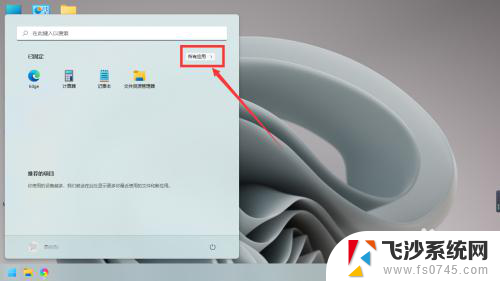
2.找到设置,点击进入。
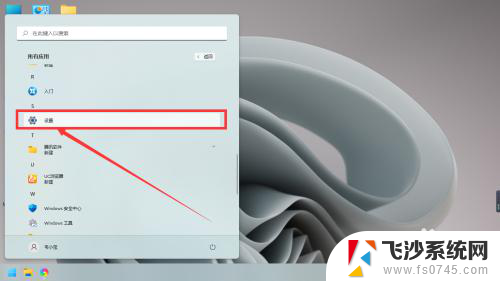
3.点击左边的系统。
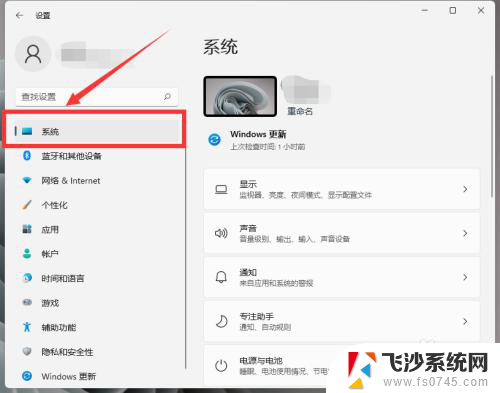
4.点击电源与电池。
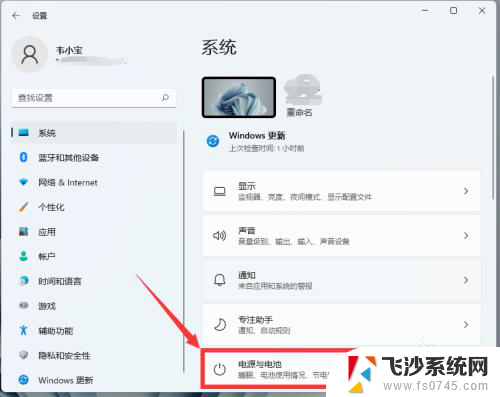
5.点击屏幕和睡眠。

6.更改自己需要的休眠和熄屏时间即可。
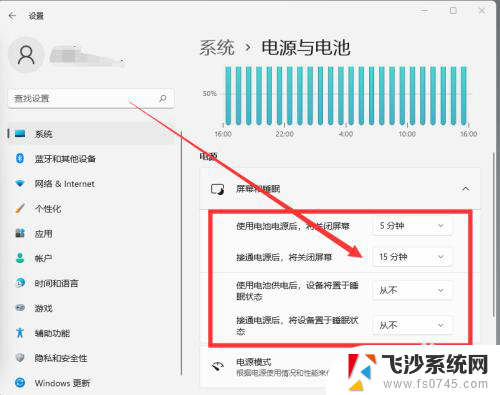
以上就是如何调整息屏时间的全部内容,如果遇到这种情况,你可以按照以上步骤解决,非常简单快速,一步到位。
怎么调整息屏时间 Win11如何更改息屏和休眠时间间隔相关教程
-
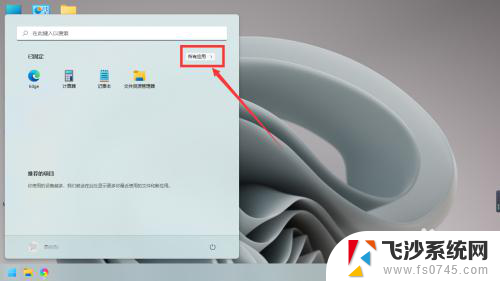 win11设置息屏时间 Win11怎么设置息屏和休眠时间
win11设置息屏时间 Win11怎么设置息屏和休眠时间2024-07-18
-
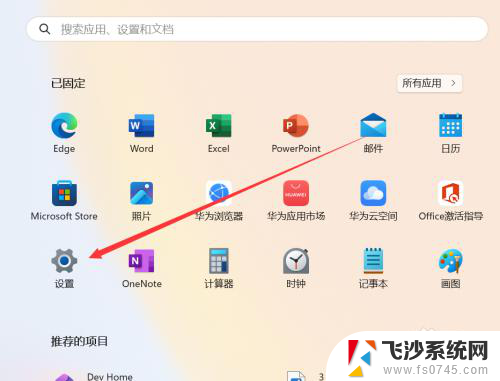 win11时间如何快速输入时间 Win11怎么调整日期和时间
win11时间如何快速输入时间 Win11怎么调整日期和时间2024-12-26
-
 win11 时间 锁屏 如何调整Windows 11屏保启用时间
win11 时间 锁屏 如何调整Windows 11屏保启用时间2023-11-11
-
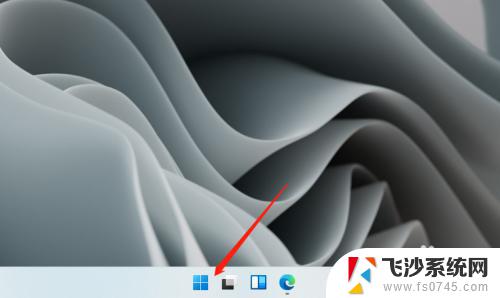 win11如何调整屏幕锁屏时间 如何在Windows 11中修改屏保激活时间
win11如何调整屏幕锁屏时间 如何在Windows 11中修改屏保激活时间2023-09-13
- win11怎么改待机时间 Win11怎么调整待机时间
- win11时间旁边显示日期 Win11怎么调整日期和时间
- win11调屏幕保护时间 windows11屏保时间设置步骤
- win11屏幕锁屏时间怎么设置 win11锁屏时间设置步骤
- 怎么设置win11熄屏时间 win11电脑熄屏时间设置方法步骤
- win11屏熄灭时间怎么设置 win11屏幕熄灭时间设置方法
- win11网络中不显示 Windows11 Wi Fi网络不显示怎么解决
- win11如何创建word文件 Word文档创建步骤
- win11屏幕显示横 Windows11横向显示设置方法
- win11删除文件夹需要管理员权限怎么办 Win11无法删除文件需要权限解决
- win11右下角虚拟触控板 Windows11虚拟触摸板怎么打开
- win11怎么开启投屏 手机投屏到电脑怎么操作
win11系统教程推荐
- 1 win11更新后如何关闭 microsoft账户(2) Win10怎么退出Microsoft账户登录
- 2 win11点击文件夹一直转圈圈怎么办 win11打开文件夹卡顿解决方法
- 3 windows11登录微软账号 Win11 Microsoft账户登录教程
- 4 win11如何结束任务 Win11如何快速结束任务
- 5 win11电脑屏幕触屏怎么关闭 外星人笔记本触摸板关闭快捷键
- 6 win11 如何显示实时网速 笔记本显示网速的方法
- 7 win11触摸板关闭了 用着会自己打开 外星人笔记本触摸板关闭步骤
- 8 win11怎么改待机时间 Win11怎么调整待机时间
- 9 win11电源键关闭设置 怎么关闭笔记本上的功能键
- 10 win11设置文件夹背景颜色 Win11文件夹黑色背景修改指南